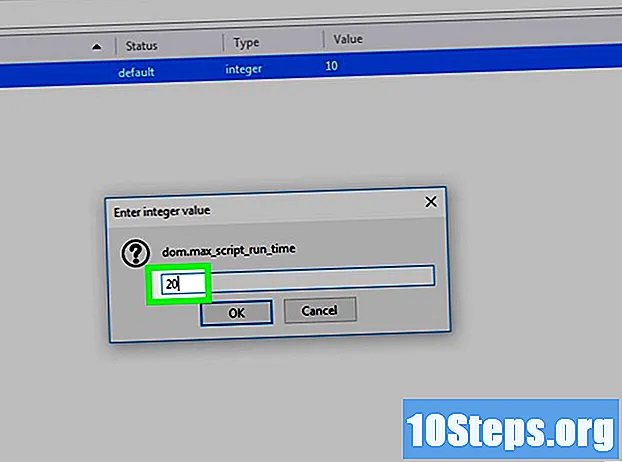কন্টেন্ট
কোনও প্রকাশনার মতো, পৃষ্ঠা বা ইভেন্টটি ফেসবুকে করা একটি সাধারণ জিনিস। দুর্ভাগ্যক্রমে, প্ল্যাটফর্মটি আপনাকে অন্য ব্যবহারকারীদের পোস্টগুলিতে পছন্দগুলি লুকানোর অনুমতি দেয় না। তবে ক্রিয়াকলাপ লগ থেকে পছন্দগুলি সরিয়ে ফেলা এবং সর্বজনীন পৃষ্ঠাগুলি এবং প্রোফাইলে থাকা এগুলি লুকানো এখনও সম্ভব।
ধাপ
4 টির 1 পদ্ধতি: iOS অ্যাপটি পূর্বাবস্থায় ফেলা হচ্ছে
ফেসবুক অ্যাপ্লিকেশন খুলুন। আপনি যদি এখনও লগইন না করে থাকেন তবে লগ ইন করতে আপনার ইমেল ঠিকানা এবং পাসওয়ার্ড লিখুন।

স্ক্রিনের নীচের ডান কোণে অবস্থিত তিনটি অনুভূমিক বার সহ আইকনটি স্পর্শ করুন।
আপনার প্রোফাইলের নামটি স্পর্শ করুন।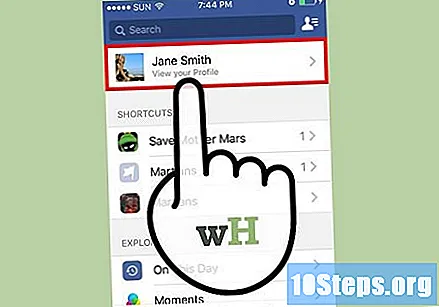
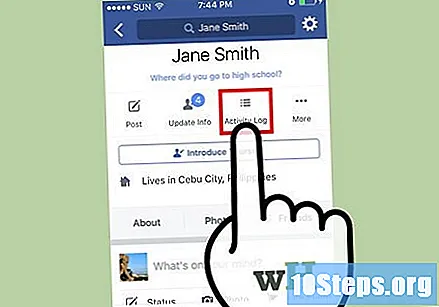
কার্যকলাপ লগ স্পর্শ করুন।
ফিল্টার স্পর্শ করুন।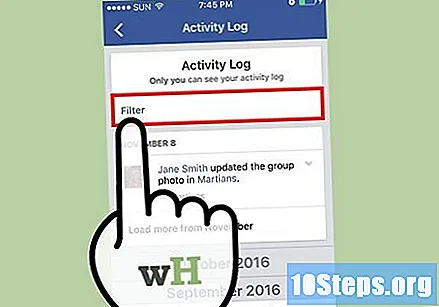
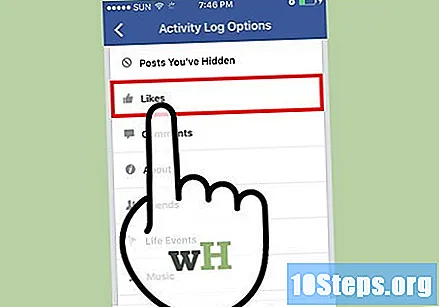
পছন্দ করুন।
প্রকাশনার ডানদিকে নিম্নমুখী নির্দেশক তীরটি স্পর্শ করুন।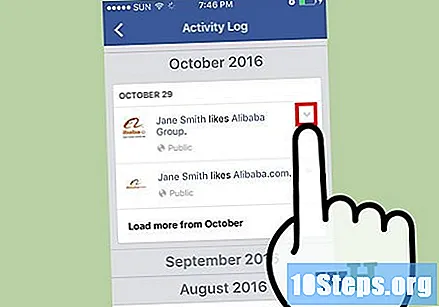
অপছন্দ স্পর্শ করুন।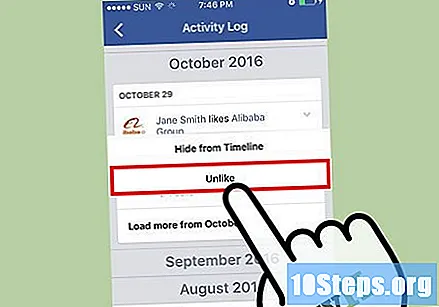
- বন্ধু এবং ইভেন্টগুলির জন্য, "টাইমলাইন থেকে লুকান" বিকল্পটি প্রদর্শিত হবে।
- মন্তব্যের জন্য, "মুছুন" বিকল্পটি প্রদর্শিত হবে।
4 এর 2 পদ্ধতি: অ্যান্ড্রয়েড অ্যাপে পছন্দগুলি পূর্বাবস্থায় ফেরানো
ফেসবুক অ্যাপ্লিকেশন খুলুন। আপনি যদি এখনও লগইন না করে থাকেন তবে লগ ইন করতে আপনার ইমেল ঠিকানা এবং পাসওয়ার্ড লিখুন।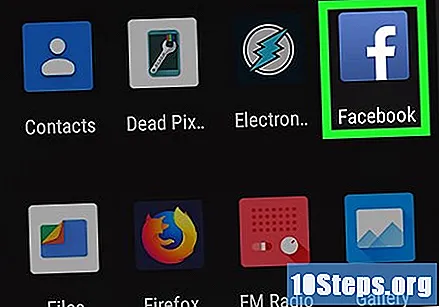
স্ক্রিনের উপরের ডান কোণে অবস্থিত তিনটি অনুভূমিক বার সহ আইকনটি স্পর্শ করুন।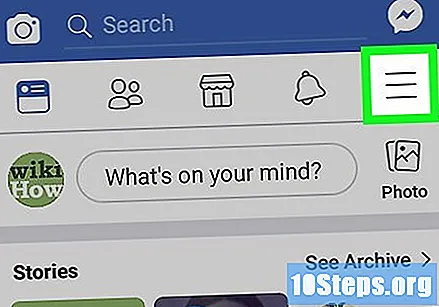
আপনার প্রোফাইল ফটোটিতে আলতো চাপুন এবং তারপরে ক্রিয়াকলাপ লগ আলতো চাপুন।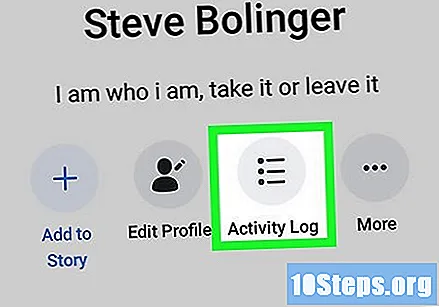
ফিল্টার স্পর্শ করুন।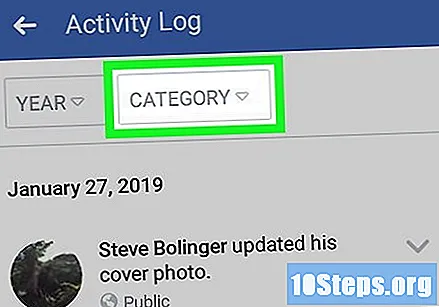
পছন্দ করুন।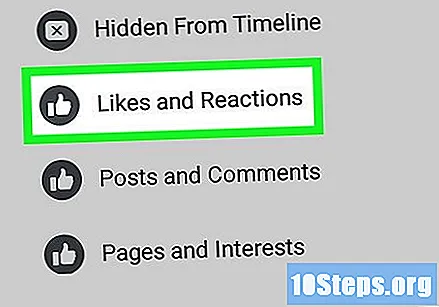
প্রকাশনার ডানদিকে নিম্নমুখী নির্দেশক তীরটি স্পর্শ করুন।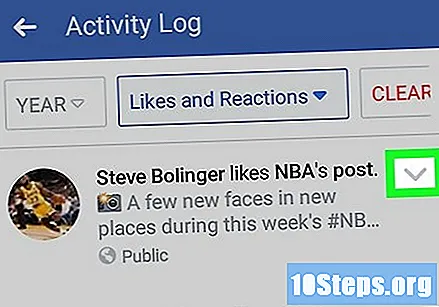
অপছন্দ স্পর্শ করুন।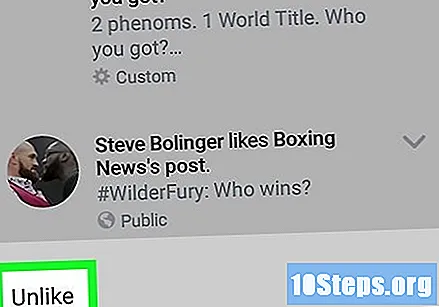
- বন্ধু এবং ইভেন্টগুলির জন্য, "টাইমলাইন থেকে লুকান" বিকল্পটি প্রদর্শিত হবে।
- মন্তব্যের জন্য, "মুছুন" বিকল্পটি প্রদর্শিত হবে।
পদ্ধতি 4 এর 3: ডেস্কটপ ব্রাউজার দ্বারা পছন্দগুলি পূর্বাবস্থায় ফেরানো
ওয়েবসাইট খুলুন ফেসবুক ব্রাউজারে।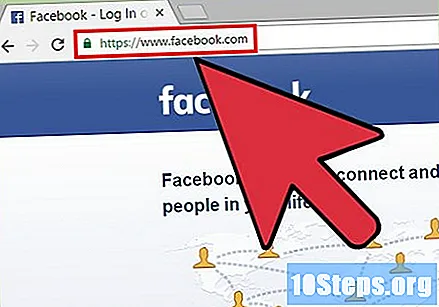
আপনার ফেসবুক অ্যাকাউন্টটি অ্যাক্সেস করুন।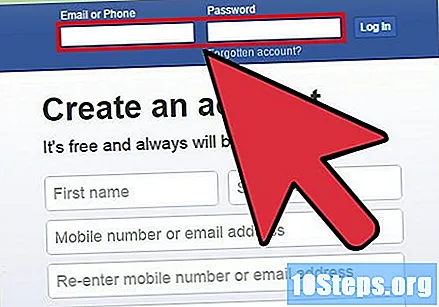
পৃষ্ঠার শীর্ষে অবস্থিত আপনার প্রোফাইল নামে ক্লিক করুন।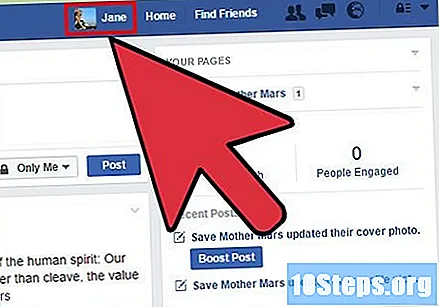
ফেসবুক কভার ফটোতে অবস্থিত কার্যকলাপ দেখুন লগ বোতামটি ক্লিক করুন।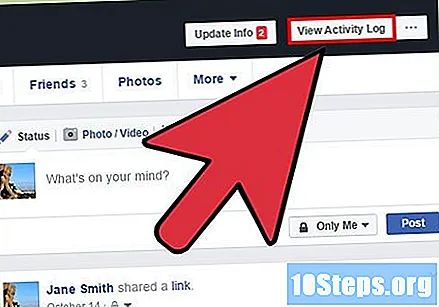
প্রতিটি প্রকাশনার ডানদিকে অবস্থিত কলম আইকনে ক্লিক করুন।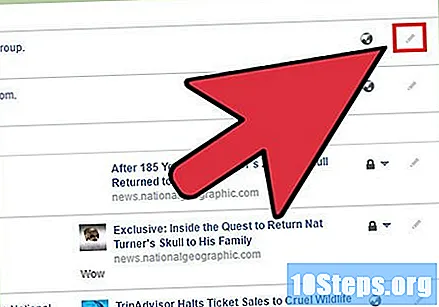
অপছন্দ বিকল্পটিতে ক্লিক করুন এবং পরিবর্তনটি স্বয়ংক্রিয়ভাবে সংরক্ষণ করা হবে।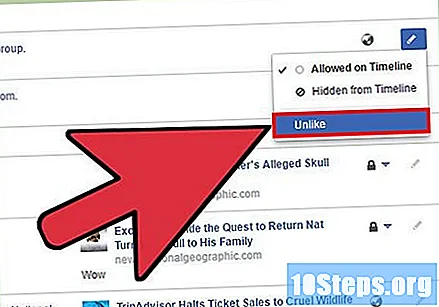
পদ্ধতি 4 এর 4: ডেস্কটপ ব্রাউজার দ্বারা পছন্দ বিভাগ লুকানো
ওয়েবসাইট খুলুন ফেসবুক ব্রাউজারে। বর্তমানে, পছন্দ বিভাগটি লুকানোর পদ্ধতিটি কেবলমাত্র ডেস্কটপ ব্রাউজারগুলির ওয়েবসাইটের সংস্করণ দ্বারা করা যেতে পারে। এটি অ্যাপ্লিকেশন বা মোবাইল ব্রাউজার সংস্করণ দ্বারা করা যাবে না।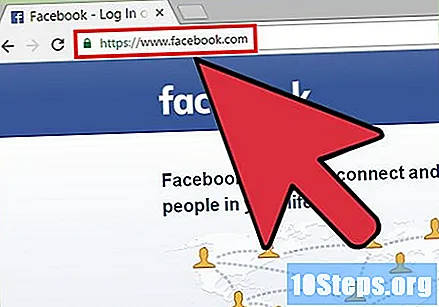
আপনার ফেসবুক অ্যাকাউন্টটি অ্যাক্সেস করুন।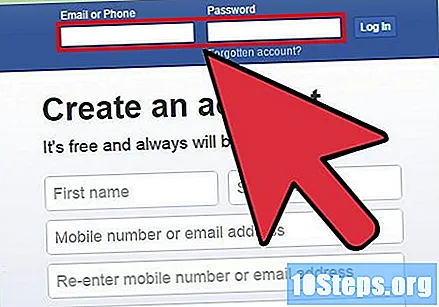
স্ক্রিনের শীর্ষে অবস্থিত আপনার প্রোফাইল নামে ক্লিক করুন।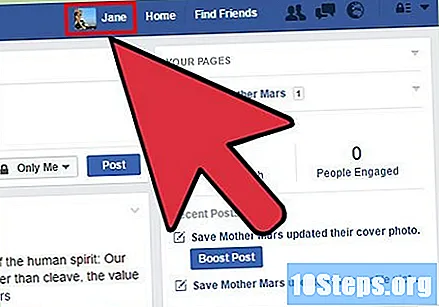
আরও বিকল্পের সাহায্যে আপনার মাউস কার্সারটিকে ঘুরে দেখুন।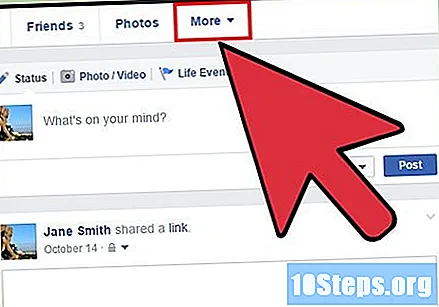
বিভাগগুলি পরিচালনা করুন বিকল্পটি ক্লিক করুন।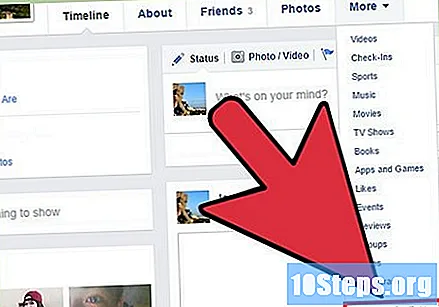
"পছন্দগুলি" বিভাগটি সন্ধান করুন।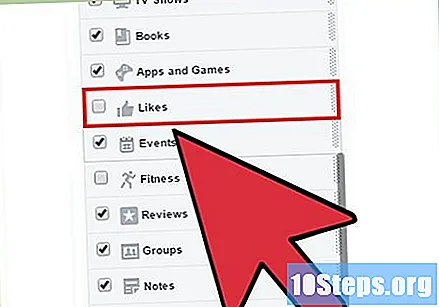
"পছন্দগুলি" বিভাগের বাম দিকে অবস্থিত চেকবক্সে ক্লিক করুন।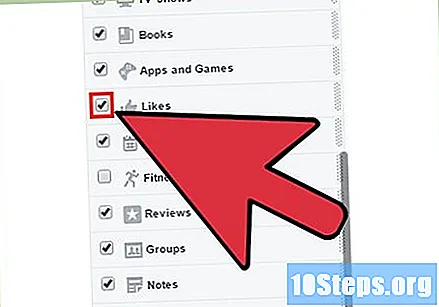
আপনার প্রোফাইলে "পছন্দগুলি" বিভাগটি লুকানোর জন্য সংরক্ষণ ক্লিক করুন, যাতে এটি আর অন্যদের কাছে প্রদর্শিত না হয়।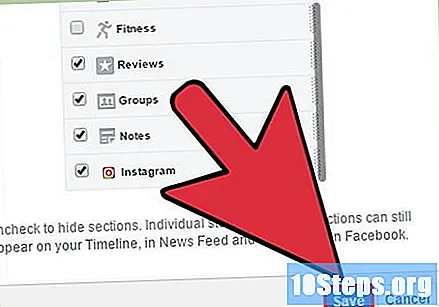
সতর্কবাণী
- লুকানো পোস্টটি ফেসবুকের মূল টাইমলাইন থেকে সরানো হবে। তবে ইভেন্টগুলি ভাগ না করা হলে আপনার প্রোফাইল পৃষ্ঠায় প্রদর্শিত হবে না।
- মনে রাখবেন যে অন্যান্য ব্যবহারকারীর পোস্টগুলিতে করা পছন্দগুলি লুকানো সম্ভব নয়। ক্রিয়াকলাপ লগতে আপনার পছন্দগুলি দেখার সময়, আপনি প্রতিটি প্রকাশের জন্য ডিফল্ট কনফিগারেশন দেখতে পারেন। তবে এটি আপনার দ্বারা পরিবর্তন করা যাবে না, কেবলমাত্র পোস্টের স্রষ্টা।